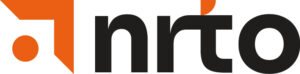Gebruikerspagina van onze V-game
Welkom op de gebruikerspagina van onze V-game. Hier vind je de belangrijkste links en antwoorden op een heel aantal veelgestelde vragen (FAQ). Gebruik het menu aan de linkerkant om snel het onderwerp te vinden dat jij zoekt.
FAQ Gebruikers
We hebben de meest voorkomende gebruikersvragen hieronder uiteengezet. Staat jouw vraag hier niet tussen? Laat ons dit zo uitgebreid mogelijk weten via het contactformulier. We zullen zo snel mogelijk een oplossing zoeken voor het probleem en de FAQ waar nodig aanvullen.
Deze melding verschijnt in het scherm als Windows de V-game app niet vertrouwt.
Voor gebruikers met Windows 10 of lager is dit eenvoudig te omzeilen door de applicatie te starten als administrator en toch uit te voeren.
De melding: The application “Vgame 1.1.0” can’t be opened. Deze melding verschijnt in het scherm als de gebruiker geen rechten heeft om apps die niet uit de App Store komen, te gebruiken. Om dit toe te staan moeten de volgende stappen worden uitgevoerd. Het voorbeeld hier onder gaat uit van de Vgame app met de naam “Vgame 1.1.0”, heeft u een andere versie van V-game dan gebruikt u die naam en dat de app in de Downloads folder staat.
- Open de Terminal
- Type in de terminal: cd Downloads
- Klik op enter
- Nu staat er achter aan de active line: Downloads %
- Type in de terminal: chmod +x Vgame\ 1.1.0.app/Contents/MacOS/’Productie’
- Klik op enter
- Nu kunt u de app openen
- Het kan zijn dat u nu de melding ““Vgame 1.1.0” cannot be opened because the developer cannot be verified.” krijgt. Lees hieronder hoe dit verholpen kan worden.
De melding “Vgame 1.1.0” cannot be opened because the developer cannot be verified.
Deze melding verschijnt in het scherm als de Mac de V-game app niet vertrouwt. Dit is op te lossen door de onderstaande stappen te volgen.
- Crtl klik de app
- Klik op: open
- De volgende melding verschijnt: macOS cannot verify the developer of “Vgame 1.1.0”. Are you sure you want to open it?
- Klik in de melding op: open
FAQ Begeleiders
We hebben de meest voorkomende vragen die begeleiders hebben hieronder uiteengezet. Staat jouw vraag hier niet tussen? Laat ons dit zo uitgebreid mogelijk weten via het contactformulier. We zullen zo snel mogelijk een oplossing zoeken voor het probleem en de FAQ waar nodig aanvullen.
Het is gebruikelijk dat de ICT-afdeling de installatie op de computers van de organisatie verzorgt.
Voor een installatie op uw persoonlijke computer kunt u de installer downloaden.
waar-zijn-we-van/serious-gaming/v-game/gebruikers/downloads/
Als V-game niet standaard op de computers van de organisatie staat is het verstandig om hier eerst met de afdeling ICT over te communiceren. Het is namelijk gebruikelijk dat de ICT afdeling er voor zorgt dat V-game wordt geïnstalleerd op de computers van uw bedrijf of school.
Mocht de ICT afdeling dit niet doen dan kan V-game worden gedownload vanaf de downloadpagina.
- Windows
- Vervolgens start u de gedownloade V-game-setup.exe en doorloopt de installatie. Als V-game klaar is met installeren kunt u de snelkoppeling gebruiken om V-game te starten.
- MAC
- Vervolgens pakt u de gedownloade .zip uit door in het context menu op uitpakken te klikken. Nu is de App uitgepakt en kunt u de game starten. Mocht u de melding krijgen of u een programma van een onbekende ontwikkelaar wil openen doe dan het volgende.
- Ctrl-klik op het programma en kies in het menu voor ‘Open’.
- Kies in het venster dat verschijnt nogmaals voor ‘Open’.
- Vervolgens pakt u de gedownloade .zip uit door in het context menu op uitpakken te klikken. Nu is de App uitgepakt en kunt u de game starten. Mocht u de melding krijgen of u een programma van een onbekende ontwikkelaar wil openen doe dan het volgende.
Mocht er tussentijds worden gevraagd om toestemming te geven voor de FireWall, neem dan contact op met de ICT afdeling, hierbij is meestal een wachtwoord vereist.
De downloadtijd kan variëren op basis van de snelheid van uw internetverbinding. Gemiddeld duurt het ongeveer 10 minuten om 400 MB te downloaden via een verbinding van 20 Mbps.
Mocht u V-game willen installeren op meerdere computers, dan raden wij aan de installer te downloaden en via USB-stick te verspreiden over meerdere computers. Dit scheelt downloadtijd en belasting van uw (school)netwerk.
De spelers in uw groep hebben een persoonlijk account nodig om in te loggen en te spelen.
Zonder geldige licentie en actief account kunnen spelers geen gebruik maken van V-game.
U kunt contact opnemen met Smart Educational Tools om licenties af te nemen.
Er is een overzichtelijk V-game portaal, waarin begeleiders de voortgang per speler en van verschillende spelersgroepen kunnen inzien.
Portaal websiteDat mag zeker. Het is aan de begeleider om te bepalen hoe, waar en wanneer V-game als educatief materiaal wordt ingezet.
FAQ ICT & bedrijven
We hebben de meest voorkomende vragen voor ICTer’s hieronder uiteengezet. Staat jouw vraag hier niet tussen? Laat ons dit zo uitgebreid mogelijk weten via het contactformulier. We zullen zo snel mogelijk een oplossing zoeken voor het probleem en de FAQ waar nodig aanvullen.
Download eerst V-game:
Windows download MacOS download
Het is raadzaam om V-game zo te installeren dat deze op alle computers tegelijk verschijnt. Mocht dit niet kunnen dan zal V-game op elke computer apart moeten worden geïnstalleerd.
Start de V-game-setup.exe die u net gedownload heeft en doorloop de installatie.
V-game heeft toegang nodig tot het internet op de voortgang van de gebruikers op te slaan.
Hiervoor moet deze toegang voor alle spelers worden toegestaan, zodat ze niet een pop-up window krijgen voor toegang tot de FireWall. Als dit namelijk gebeurt en het wordt weg geklikt dan zal V-game niet werken omdat deze verbinding moet houden met internet.
De downloadtijd kan variëren op basis van de snelheid van uw internetverbinding. Gemiddeld duurt het ongeveer 10 minuten om 400 MB te downloaden via een verbinding van 20 Mbps.
U moet windows 7 of hoger gebruiken om V-game te kunnen spelen.
Ja. U heeft een internet verbinding nodig om V-game te downloaden. U heeft ook een internet verbinding nodig om V-game te spelen. V-game maakt gebruik van licenties en deze worden gecontroleerd via een webservice.
De installer van de game is een kleine 400 MB.
Als de game is geïnstalleerd is de game een kleine 700 MB.
In V-game moet u een muis en toetsenbord gebruiken. Wij raden aan om ook een koptelefoon te gebruiken, vooral als er met meerdere spelers tegelijk wordt gewerkt in dezelfde ruimte.
Intel Core i3 processor;
4GB RAM;
700MB ruimte op de harde schijf;
Intel HD Graphics 2500 Dynamic Video Memory Technology.
Ja!
Het is een single player omgeving.
V-game communiceert over het standaard poort (443).
De gegevens die naar de service worden gestuurd bevatten saved game data in een vast interval, en een sleutel verkregen bij het inloggen. Op een interval wordt gecontroleerd of de gebruiker ingelogd mag zijn. Er worden geen persoonlijke gegevens heen en weer gestuurd, er wordt ook ingelogd met de accountgegevens die wij verstekken, dit hoeft geen persoonlijk emailadres te zijn van de speler. De begeleider wordt voorzien van de inloggegevens die wij hebben gemaakt.
De gegevens worden door InterConnect opgeslagen op hun servers.